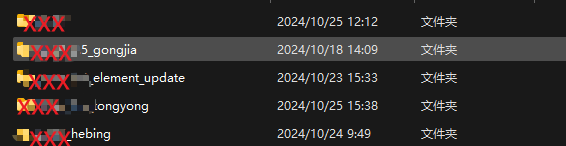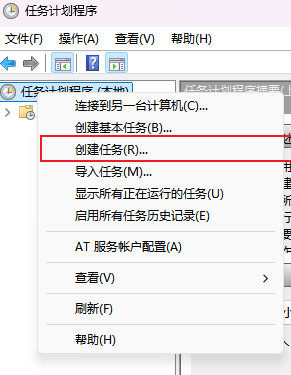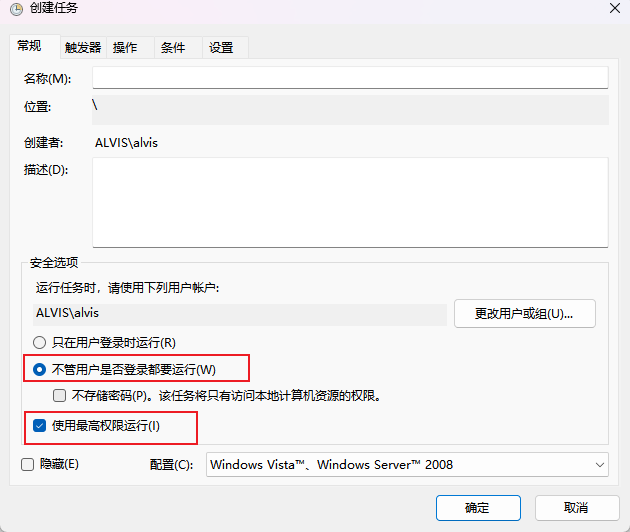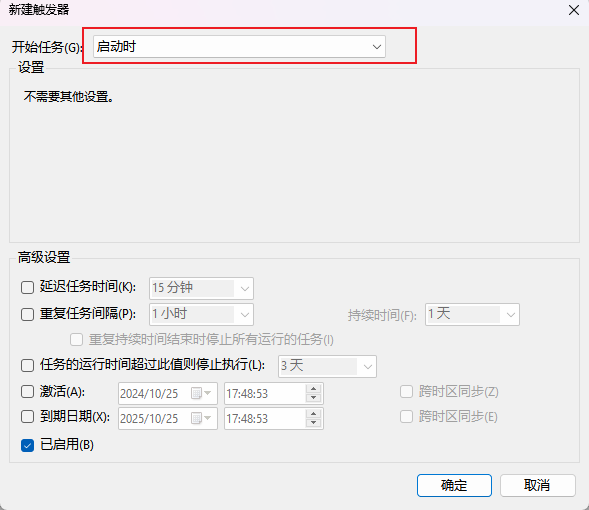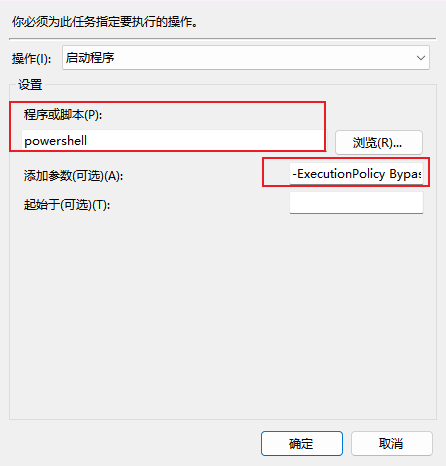🥕 开机自动启动前端项目脚本
1. 脚本
在widnwos系统中,C:\ProgramData\Microsoft\Windows\Start Menu\Programs\Startup存放在该目录下面的.bat脚本会自动执行,但是.ps1脚本并不会自动执行。本片文章用.ps1脚本进行演示。
脚本(start_chuming_plm6_project.ps1):
1 | # 定义要搜索的根目录 |
2. 设置开机自启
2.1 通过bat脚本去运行ps1脚本
-
在
C:\ProgramData\Microsoft\Windows\Start Menu\Programs\Startup中创建一个新的.bat文件,比如RunMyScript.bat。 -
在
.bat文件中添加以下内容:
1 | powershell -ExecutionPolicy Bypass -File "C:\path\to\your\script.ps1" |
其中,将 C:\path\to\your\script.ps1 替换为实际的 PowerShell 脚本路径。
- 保存并关闭文件。这样,Windows 会在启动时自动运行
.bat文件,从而间接启动你的 PowerShell 脚本。
注意:
.bat脚本只有在输入开机密码,登录之后才会开始运行。
2.2 使用任务计划程序来启动 PowerShell 脚本
- 打开任务计划程序(可以在开始菜单中搜索 “Task Scheduler”)。
- 点击 创建任务。
- 在“常规”选项卡中,命名任务并选择 使用最高权限运行。
- 在“触发器”选项卡中,点击 新建,将触发器设置为 在系统启动时。
- 在“操作”选项卡中,选择 启动程序,在“程序或脚本”中输入:
1 | powershell |
- 在“添加参数”栏中,输入以下内容:
1 | -ExecutionPolicy Bypass -File "C:\path\to\your\script.ps1" |
将 C:\path\to\your\script.ps1 替换为实际脚本路径。
- 保存任务。这样,系统启动时(即登录前)脚本就会执行,不需要输入密码。
评论